Win7怎么设置使用电池时不播放桌面背景幻灯片?
1、打开Windows 7操作系统控制面板;
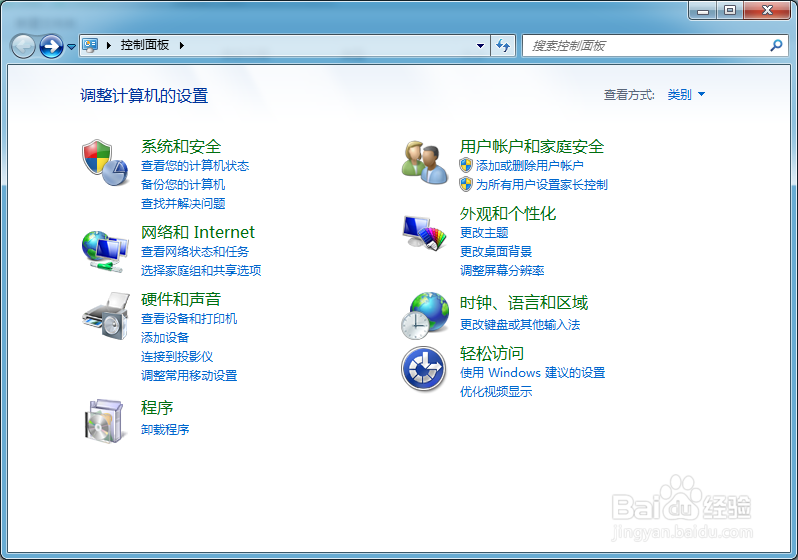
2、点击“系统和安全”;

3、点击“电源选项”;
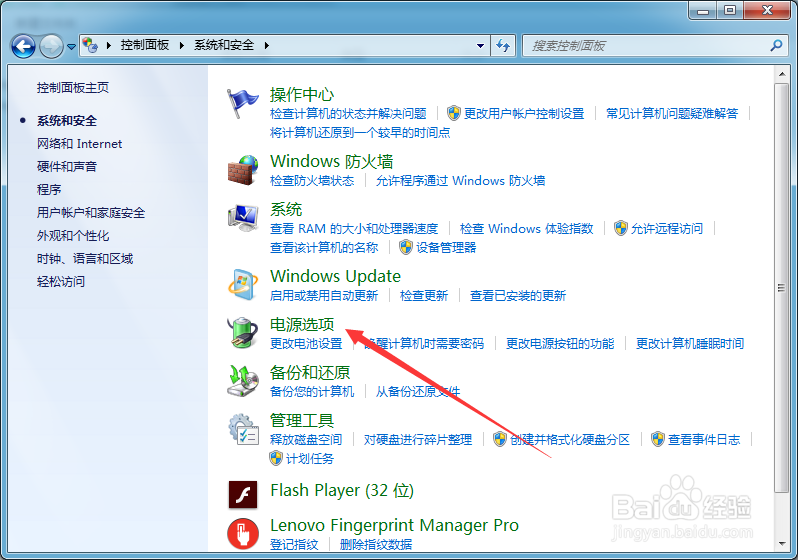
4、点击“更改计算机睡眠时间”;
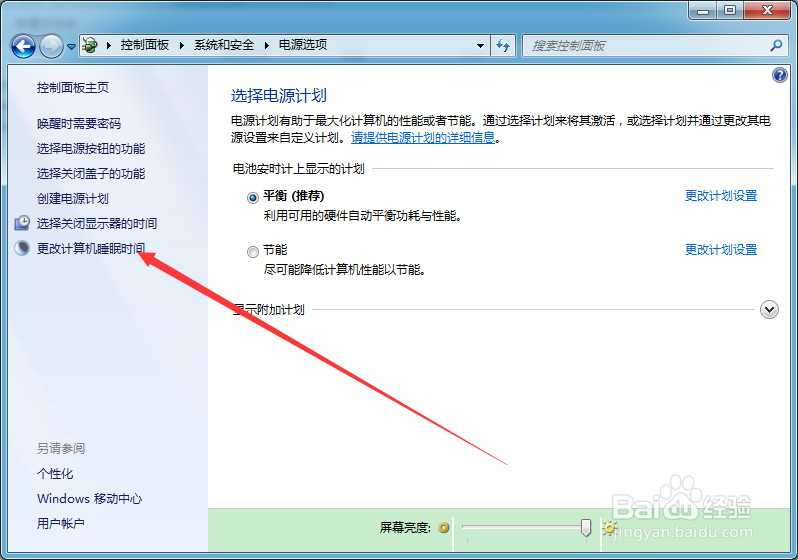
5、点击“更改高级电源设置”;

6、电源选项对话框自动打开;
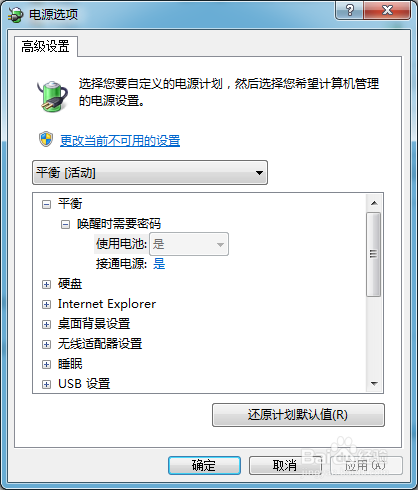
7、展开“桌面背景设置”;
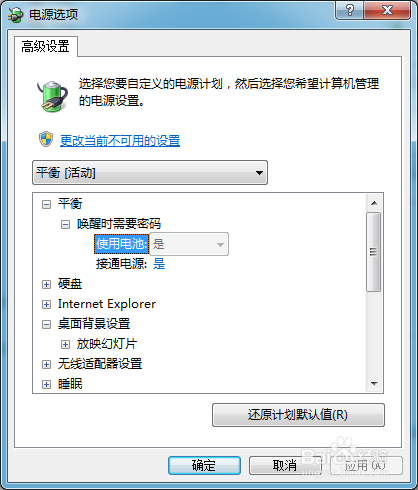
8、展开“放映幻灯片”;
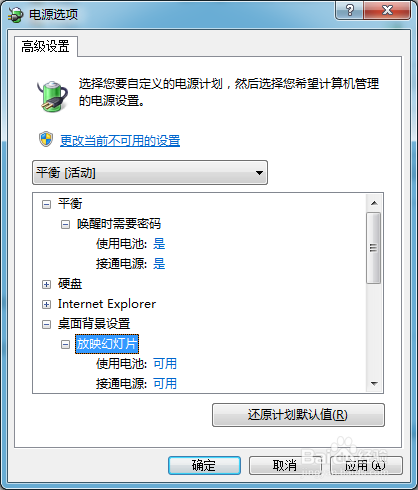
9、将使用电池后的设置,修改为“暂停”;

10、点击对话框中的“确定”按钮。
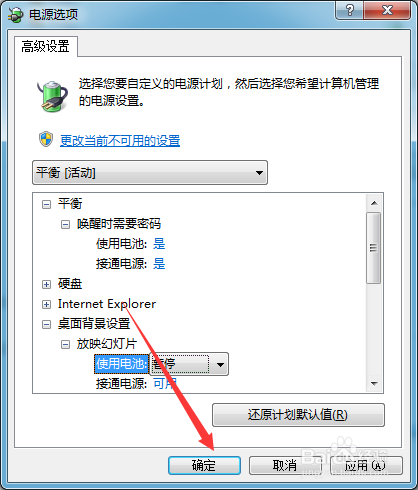
声明:本网站引用、摘录或转载内容仅供网站访问者交流或参考,不代表本站立场,如存在版权或非法内容,请联系站长删除,联系邮箱:site.kefu@qq.com。
阅读量:70
阅读量:103
阅读量:58
阅读量:124
阅读量:133